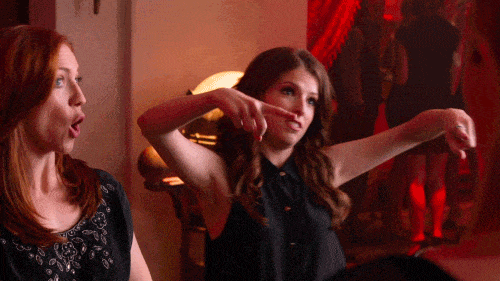- Cos’è Zapier?
- Cos’è Calendly?
- Quante persone hanno cliccato su “prenota una riunione”?
- Come impostare la sincronizzazione Calendly x Google Sheets?
- Bonus: voglio essere avvisato su Slack non appena qualcuno ha cliccato su “prenota un incontro”
- FAQ dell’articolo – prenota una riunione
- Conclusione: analizza i tuoi appuntamenti pro
Vuoi sapere quante persone hanno deciso di prenota una riunione su Calendly con te ?
Gestire le tue prestazioni e i follow-up o quelli dei tuoi team di vendita? Testare ciò che funziona meglio? Devi destreggiarti tra organizzazione e attività pro. Ti sveliamo un piccolo trucco che puoi implementare per gestire il tutto automaticamente. 😱 Ci siamo. 👇

Grazie allo strumento Calendly, e un po’ di sincronizzazione Zapier, sarai in grado di tracciare facilmente e rapidamente i tuoi click-through rate, misurare le tue performance, tracciare il numero di appuntamenti presi come risultato del tuo prospecting, o anche, tracciare il frutto del tuo A/B Testing.
Cos’è Zapier?
Zapier è uno strumento ultra potente. Dalla sua semplicità, alle sue possibilità di integrazione. 💥
Ti permette di sincronizzare più applicazioni insieme con l’obiettivo di scambiare dati rapidamente e facilmente. È un incredibile risparmio di tempo per monitorare le tue prestazioni, trasferire i dati al tuo CRM preferito, attivare avvisi basati su questo o quell’evento, le possibilità sono quasi infinite.
Cos’è Calendly?
Calendly è uno strumento professionale di pianificazione degli appuntamenti, come Google Calendar o Zoom. Calendly è il leader nel suo mercato ed è uno strumento semplificato e facile da usare che evita scambi inutili, offrendo solo disponibilità compatibili con tutti i tuoi calendari.
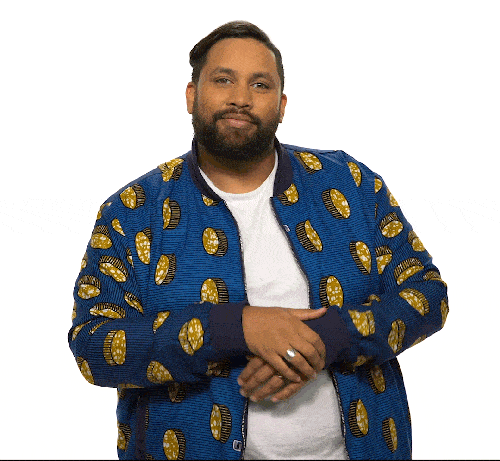
Quante persone hanno cliccato su “prenota una riunione”?
Siete pigri a seguire il tutorial? Se ti piace questo Zap, non hai né il tempo né l’energia per seguire questo tutorial, non preoccuparti. Puoi cliccare sul link dello Zap qui sotto e tutto sarà già fatto! Avrai solo bisogno di accedere ai diversi account 😊
➡️ Calendly x Google Sheets Zap link.
Come impostare la sincronizzazione Calendly x Google Sheets?
Contesto
In questo esempio, hai diversi venditori che usano Waalaxy per fare campagne di prospezione nel sud della Francia. L’obiettivo è quello di espandere la tua rete inviando inviti e messaggi a potenziali clienti. In uno dei tuoi messaggi, includi il link al tuo calendario per prenotare un incontro di 30 minuti con questi potenziali clienti per presentare la tua soluzione.
L’obiettivo? 🏈
Automatizzare la prospezione e il follow-up del tuo team di vendita.
Come?
Utilizzando Waalaxy per le campagne di prospezione, e usando lo Zap di Google Sheets x Calendly per recuperare semplicemente gli appuntamenti prenotati e le loro informazioni in un foglio di Google condiviso. 💥
Prerequisiti
Prima di impostare il tuo Zap, devi creare il tuo account Zapier. Puoi usare la prova gratuita di Zapier, e poi la versione gratuita di Zapier che ti permette di fare 100 compiti / mese. Avrai anche bisogno di creare un account su Calendly, e aver registrato eventi pro.
Qui ci sono tre diversi eventi: Prospection PACA / Prospection Nouvelle Aquitaine / Prospection Occitanie. Questi 3 eventi corrispondono a 3 venditori diversi che gestiscono ciascuno 3 campagne Waalaxy a seconda della regione in cui stanno facendo la prospezione. 👇
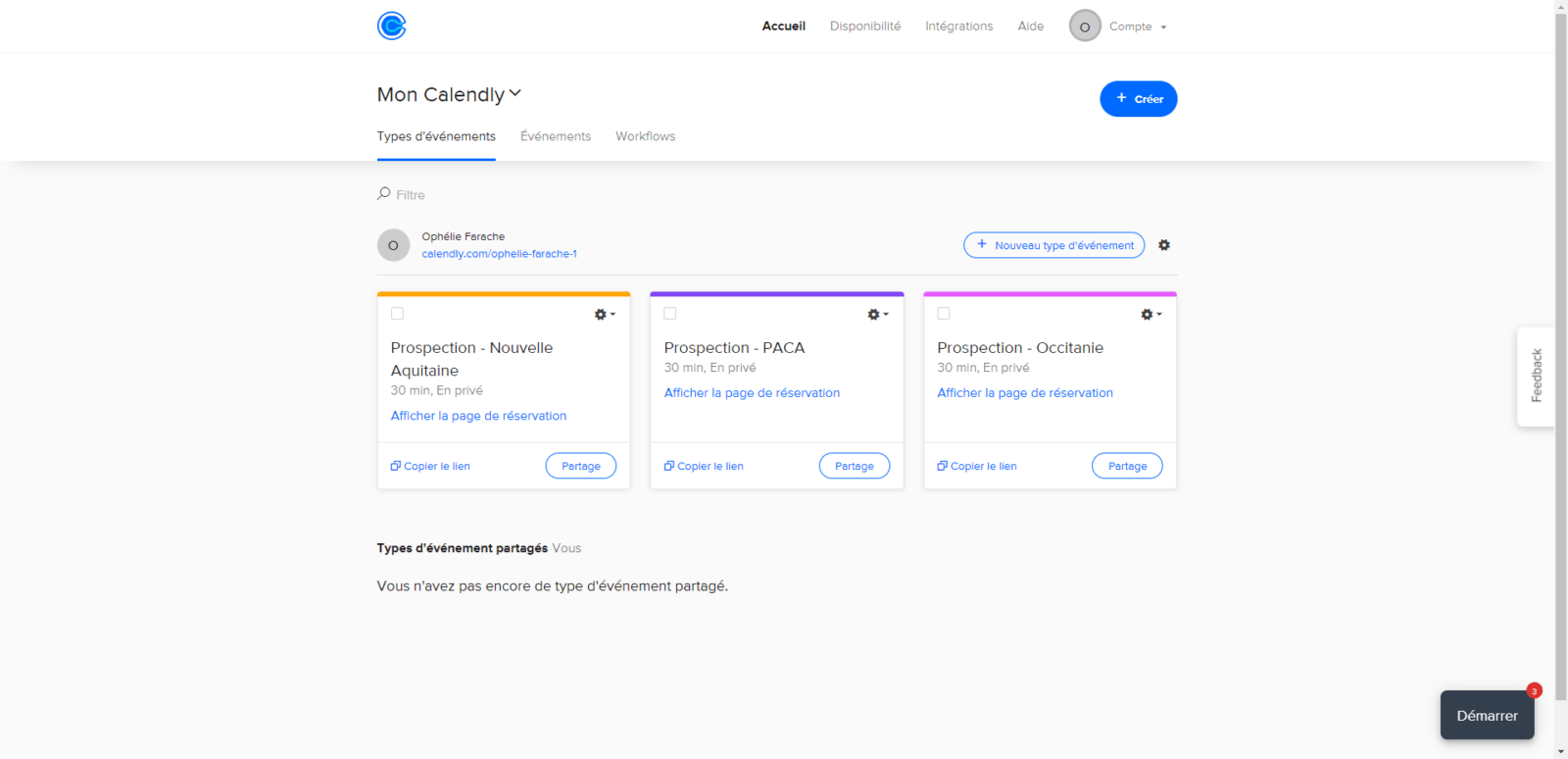
Creazione dello Zap
Primo passo: Calendly
- Vai su Zapier, clicca su “Crea uno Zap”
- Cerca “Calendly”, selezionalo,
- In “Action Event”, seleziona “Invitee Created”,
- Clicca su “Continua”,
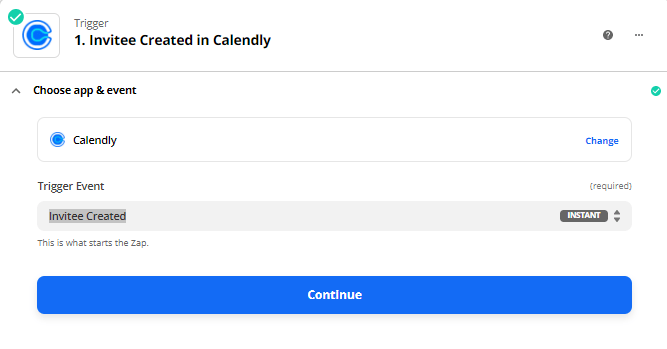
- Collega il tuo account Calendly con la chiave API. 👇
Su Calendly:
- Clicca su “Integrazioni” e “Zapier”,
- Copia la chiave API,
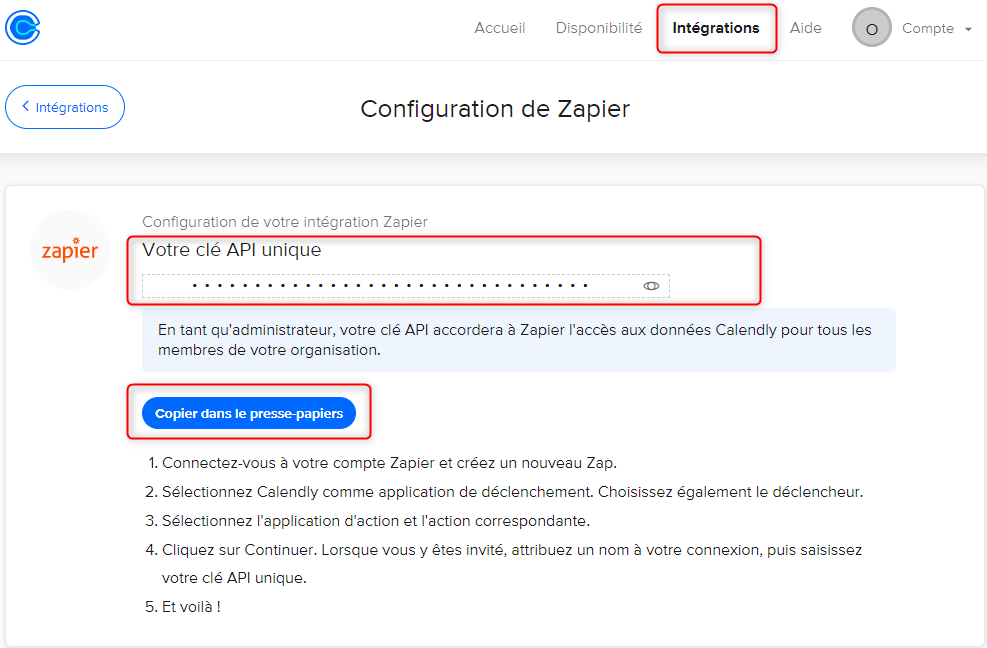 Il tuo account è ora collegato. Torna allo Zap, dove puoi semplicemente selezionare l’account che hai appena impostato. 👇
Il tuo account è ora collegato. Torna allo Zap, dove puoi semplicemente selezionare l’account che hai appena impostato. 👇 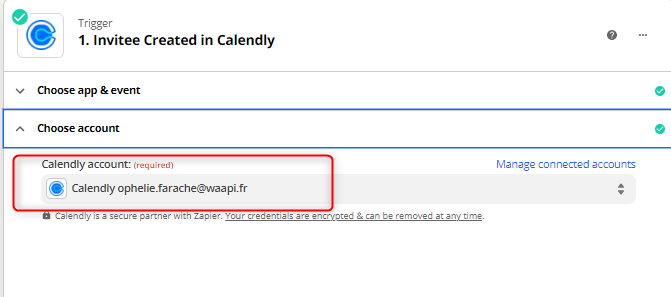
- Clicca su “Test Trigger”, e premi “Continua”.
Dovresti avere un messaggio di successo “Abbiamo trovato un invitato”!
⚠️ Se incontri un messaggio di errore a questo livello, i motivi sono:
- o non hai ancora creato gli eventi
- o nessuno ha ancora accettato uno dei tuoi eventi, quindi non ci sono ancora dati da sincronizzare.
Passo 2: Fogli Google
Prima di tutto
Devi creare un foglio di Google Sheets con le diverse colonne corrispondenti ai titoli del tuo evento. In Calendly, hai compilato il nome del tuo evento, e dentro :
- il nome della persona che prenota l’evento,
- l’email professionale della persona,
- la persona del tuo team di vendita che sta prenotando l’evento,
- la durata dell’evento,
- il tipo di evento
Il tuo foglio Google Sheets dovrebbe quindi avere queste colonne. 👇 
Zap
- Clicca sul piccolo “+” e cerca “Google Sheets”,
- In “Azione Evento”, scegli “Crea riga/e di foglio di calcolo”,
- Fai “Continua”,
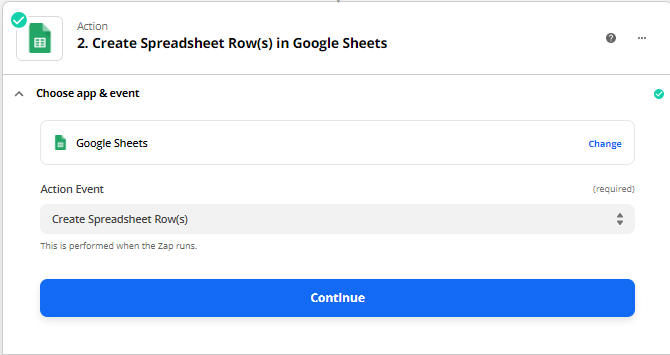
- Collega il tuo account Google Sheets,
- Nell’azione Set up, seleziona il tuo account Google Drive, il foglio di calcolo, il foglio di lavoro precedentemente creato,
- Compila i diversi campi in questo modo 👇
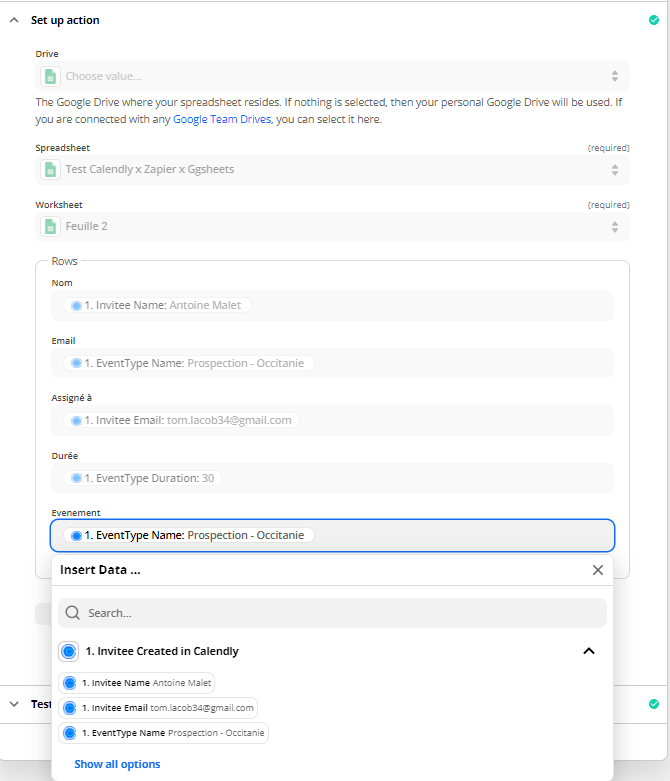
- Prova l’azione e fai “Turn On Zap”
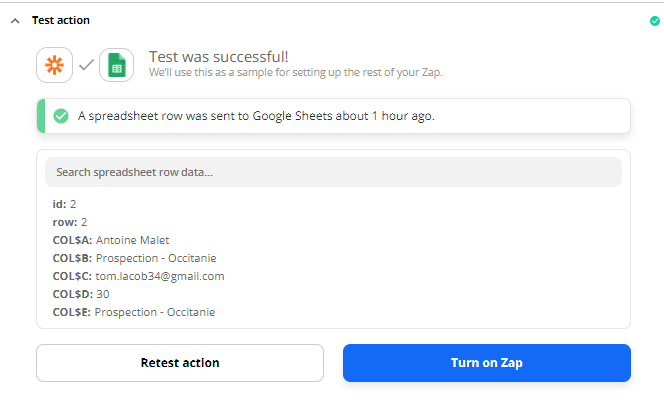 Zap è ora attivo! 🤪
Zap è ora attivo! 🤪
Visualizza su Google Sheets
Antoine Malet, il tuo prospect, ha appena prenotato il tuo evento “Prospecting – Occitania” con il venditore “Tom Bocal”. Le sue informazioni sono state appena inviate al tuo foglio di Google condiviso. 👇
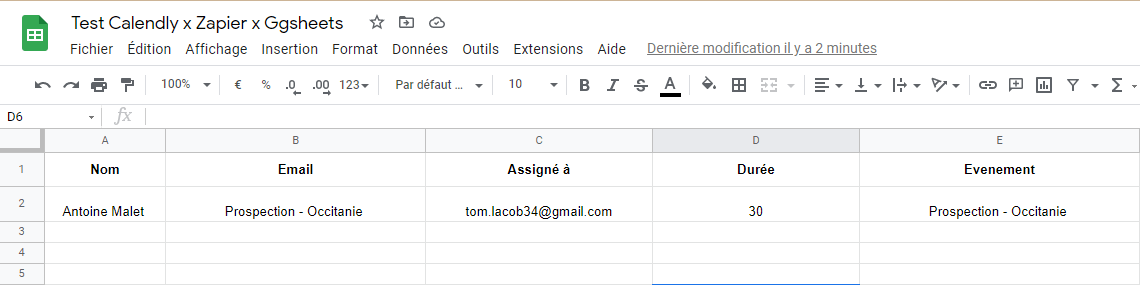
Bonus: voglio essere avvisato su Slack non appena qualcuno ha cliccato su “prenota un incontro”
Vuoi essere avvisato su Slack nel canale che condividi con i tuoi venditori, vuoi ricevere un piccolo messaggio non appena il pulsante “prenota un incontro” viene premuto. Ti dà potere e ti aiuta a tracciare i tuoi KPI. 🤔 È assolutamente possibile, dovrai solo aggiungere un piccolo passo al tuo Zap.
Seguendo il tuo Zap. 👇
- Clicca sul piccolo “+” e cerca “Slack”,
- In “Action Event”, scegli “Send Channel Message”, fai “Continue”,
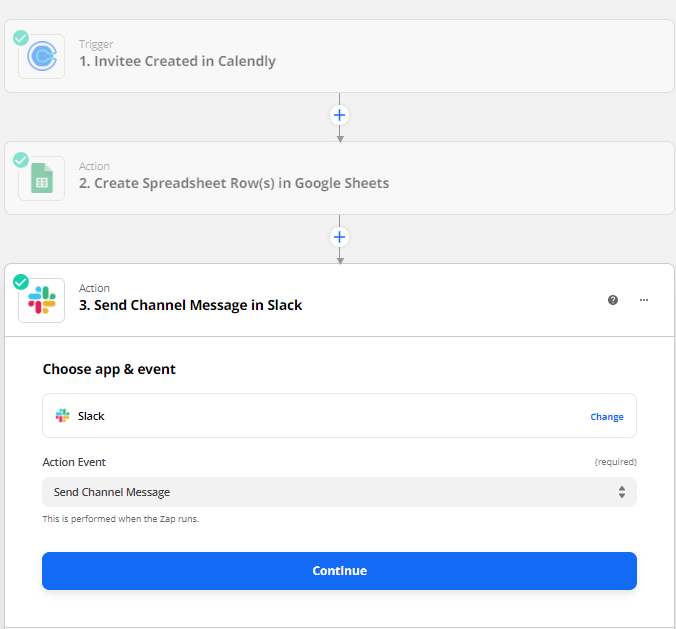
- Collegati al tuo account Slack e fai “Continua”,
- In “Set Up Action” scegli il canale su cui inviare il messaggio, il messaggio da inviare, e i vari altri campi in base a ciò che vuoi,
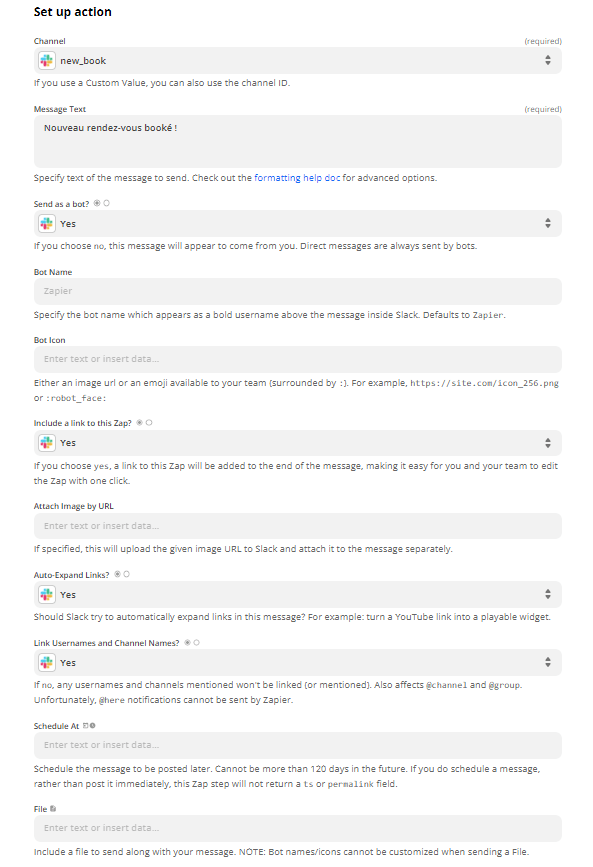
- Prova l’azione e fai “Turn On Zap”,
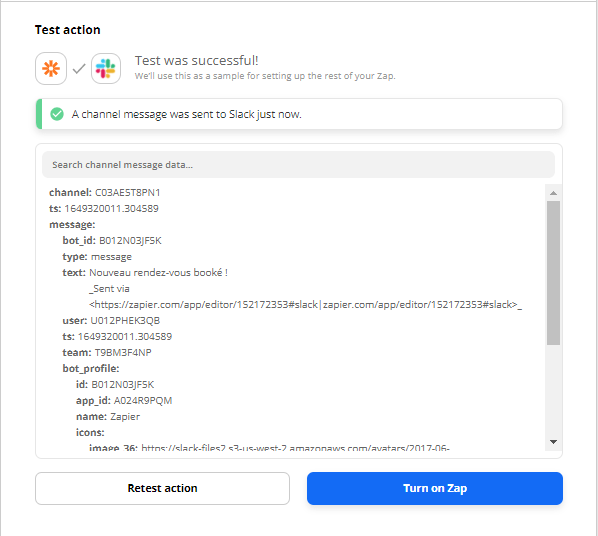
Visualizza su Slack
Ecco come apparirà su Slack, una volta che un appuntamento professionale è stato prenotato dal tuo Calendly. 👇
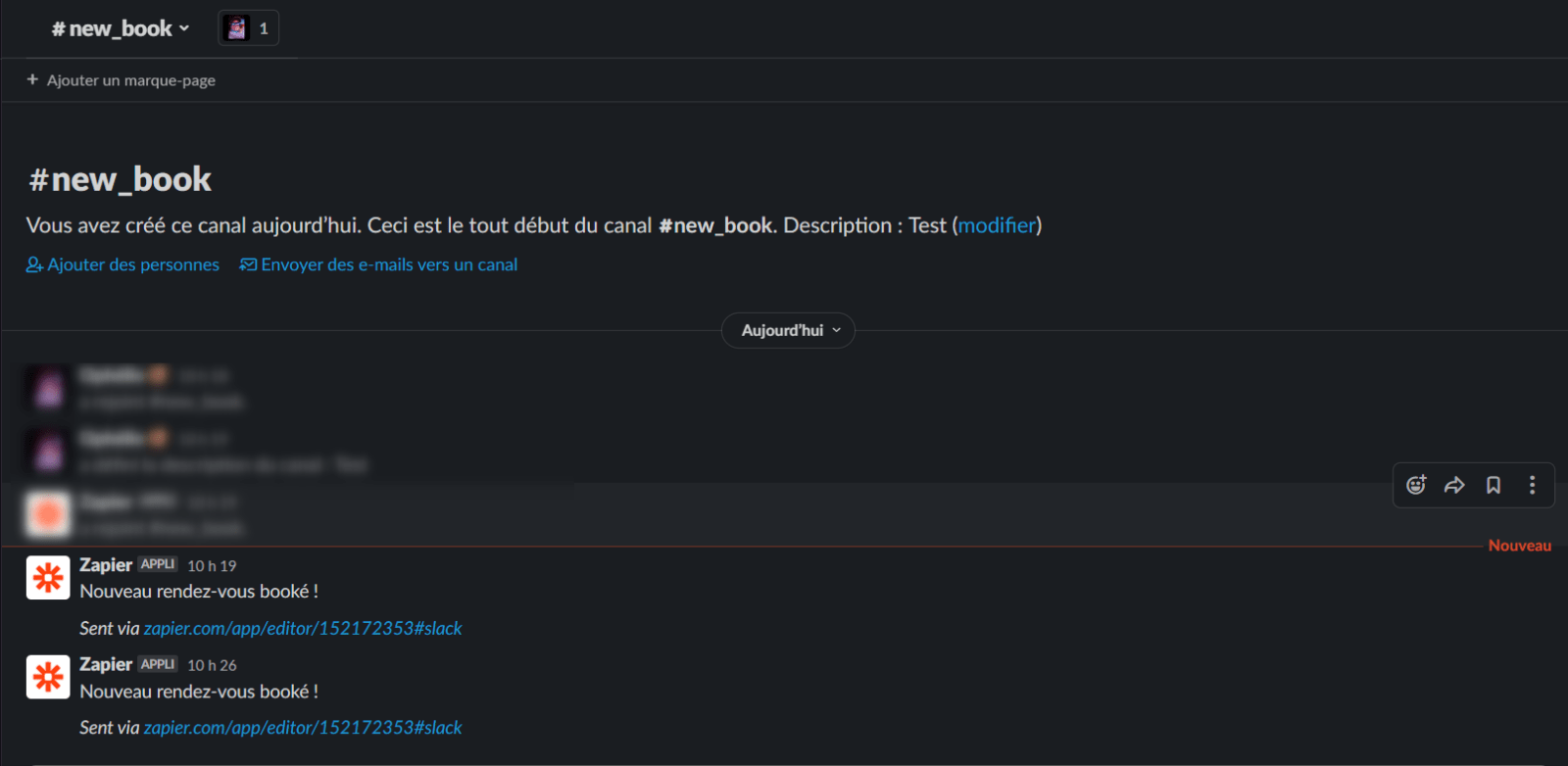
FAQ dell’articolo – prenota una riunione
Quali sono i prezzi di Calendly?
Ci sono 5 diversi abbonamenti su Calendly: Basic, Essentials, Professional, Teams e Enterprise.
Puoi trovare i dettagli delle caratteristiche di Calendly e degli abbonamenti dal loro sito web. 👇
.
Qual è il prezzo di Zapier?
Ci sono 5 diversi abbonamenti su Zapier, basati sullo stesso modello di quelli offerti da Calendly. La differenza principale sta nel numero di Zaps disponibili al mese. Ovviamente, più alto è l’abbonamento, più funzioni vengono aggiunte. Puoi vedere i dettagli di queste caratteristiche qui; ➡️ Prezzi e abbonamenti.
Quando vengono inviati i dati?
Inviamo i dati in “flussi”. Ogni 10 lead, i dati vengono inviati. Abbiamo un’altra soluzione nel caso in cui non si raggiungano mai i 10 lead, i dati vengono inviati ogni 30 minuti.
Posso aggiungere informazioni allo Zap?
Puoi aggiungere informazioni al tuo Zap. Tutte le informazioni che possono essere sincronizzate sono elencate per te nella “Test Action” sullo Zap “Calendly”. 👇 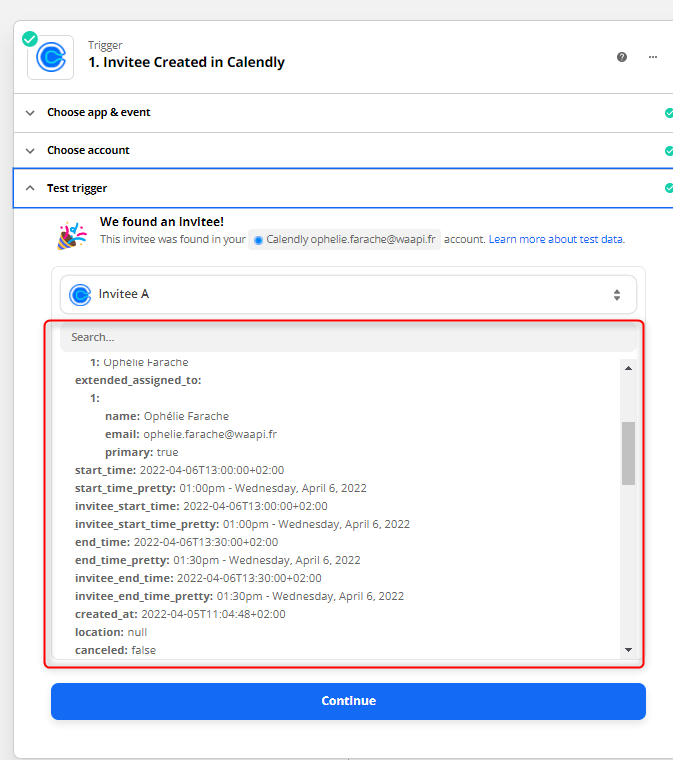
Puoi creare tante colonne di Google Sheets quante sono le informazioni che possono essere sincronizzate. 💥
Posso aggiungere un passo a questo Zap?
Come ti ho mostrato con Slack, puoi aggiungere qualsiasi passo dopo.
Come posso eseguire una campagna di prospezione su Waalaxy?
Per aiutarti a cominciare bene su Waalaxy, puoi usare i nostri video tutorial per lanciare la tua prima strategia di prospezione. 😍
Conclusione: analizza i tuoi appuntamenti pro
Qualsiasi consiglio, tecnica, strategia di marketing che può aiutarti a organizzare e risparmiare tempo è bene prenderlo. Meglio riesci ad analizzare i tuoi appuntamenti, meglio sarai in grado di aggiustare il tiro. Per sapere qual è il tuo tasso di trasformazione, ecco il calcolo:
( Numero di nuovi clienti / Numero di appuntamenti pro ) x 100
Come parte della tua strategia di vendita, tutto quello che devi fare è prendere qualche minuto per preparare le tue campagne di azioni automatiche su Waalaxy, e impostare questo piccolo Zap, per risparmiare una quantità incredibile di tempo evitando compiti che richiedono tempo e raccogliendo semplicemente i risultati. Questa strategia digitale ci permette di conoscere il tasso di risposta con Waalaxy, il tasso di appuntamento con Calendly, e anche il tasso di click! Magico, no? Se vuoi saperne di più su come ottenere appuntamenti pro, leggi la nostra guida alla lead generation via LinkedIn. 🤩